win7电脑忘记开机密码如何解决? win7电脑忘记开机密码怎样解决?
时间:2017-07-04 来源:互联网 浏览量:
今天给大家带来win7电脑忘记开机密码如何解决?,win7电脑忘记开机密码怎样解决?,让您轻松解决问题。
忘记自己的开机密码,不知道这样的“荒唐事”大家有没有碰到过?小编有个朋友就是这样,这小子因为经常使用电脑,是个职业的电脑操作人员,所有一般都不会关机,长时间下去连他自己都不知道自己的开机密码是多少了,这不,很久没关机的他好不容易决定关机一次,但是重新开机的时候就傻眼了,开机密码呢?是多少?好在这小子是个电脑专业人员,对于这种小毛病也是有研究的,下面,咱们就一起来分享一下win7 64位纯净版忘记开机密码怎么办吧!
推荐系统:win7系统下载
1.首先,咱们打开开始菜单,然后选择并进入控制面板。
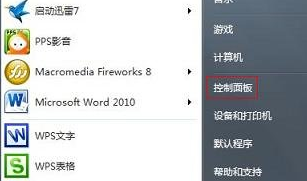
2.在控制面板的界面中,咱们选择用户账户,接下来便会弹出如下图中所示的界面,咱们在左侧的菜单中选择创建密码重设盘。
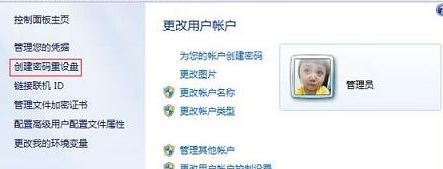
3.之后便会弹出忘记密码相当对话框,小编建议各位在此使用U盘盘符,也就是需要重新插入一个U盘,然后在这里的界面中选择该U盘盘符。
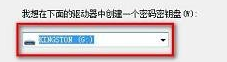
4.点击确定之后,电脑便会出现如下图中所示的界面,系统已经开始创建密码重置盘了。

5.完成密码盘重置之后,以后咱们如果再忘记密码,就可以直接使用该U盘重置密码了。
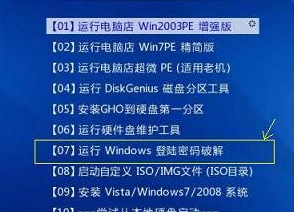
以上就是win7电脑忘记开机密码如何解决?,win7电脑忘记开机密码怎样解决?教程,希望本文中能帮您解决问题。
我要分享:
上一篇:win7系统中的浏览器无法安装ActiveX控件如何解决? win7系统中的浏览器无法安装ActiveX控件怎样解决?
下一篇:使用win7电脑远程操作连接不成功如何解决? 使用win7电脑远程操作连接不成功怎样解决?
相关教程
- ·win7电脑忘记开机密码怎么解决 怎么解决win7电脑忘记开机密码的问题了
- ·win7忘记开机密码该如何解决? win7忘记开机密码该怎样解决?
- ·win7系统忘记开机密码如何解决? win7系统忘记开机密码怎样解决?
- ·win7电脑忘记密码怎么解开 win7开机密码忘记了解决方法
- ·电脑开机密码忘记了怎么办win7,win7电脑开机密码怎么破解
- ·忘记win7电脑的BIOS密码怎么解决? 忘记win7电脑的BIOS密码如何处理?
- ·win7系统电脑开机黑屏 Windows7开机黑屏怎么办
- ·win7系统无线网卡搜索不到无线网络 Win7电脑无线信号消失怎么办
- ·win7原版密钥 win7正版永久激活密钥激活步骤
- ·win7屏幕密码 Win7设置开机锁屏密码的方法
Win7系统教程推荐
- 1 win7原版密钥 win7正版永久激活密钥激活步骤
- 2 win7屏幕密码 Win7设置开机锁屏密码的方法
- 3 win7 文件共享设置 Win7如何局域网共享文件
- 4鼠标左键变右键右键无法使用window7怎么办 鼠标左键变右键解决方法
- 5win7电脑前置耳机没声音怎么设置 win7前面板耳机没声音处理方法
- 6win7如何建立共享文件 Win7如何共享文件到其他设备
- 7win7屏幕录制快捷键 Win7自带的屏幕录制功能怎么使用
- 8w7系统搜索不到蓝牙设备 电脑蓝牙搜索不到其他设备
- 9电脑桌面上没有我的电脑图标怎么办 win7桌面图标不见了怎么恢复
- 10win7怎么调出wifi连接 Win7连接WiFi失败怎么办
Win7系统热门教程
- 1 win7 文件共享设置 Win7如何局域网共享文件
- 2 WIN7 BIOS如何改硬盘模式? WIN7 BIOS改硬盘模式的方法有哪些?
- 3 win7系统设置IE为默认浏览器的方法 win7系统设置IE为默认浏览器图文教程
- 4win7文件夹管理功能怎么使用,win7文件夹管理功能使用技巧
- 5win7电脑怎么设置隐藏自己的WiFi信号? win7电脑设置隐藏自己的WiFi信号的方法
- 6Win7右键没有“管理员取得所有权”选项该如何解决。 处理Win7右键没有“管理员取得所有权”选项问题的方法。
- 7win7系统如何查看电影硬件型号|win7系统查看硬件型号的方法
- 8中关村win7系统还原网络如何设置
- 9添加win7重启的桌面快捷方式-win7重启快捷的方法 怎么添加win7重启的桌面快捷方式-win7重启快捷
- 10win7查看计算机硬件 WIN7如何查看系统信息和硬件信息
最新Win7教程
- 1 win7系统电脑开机黑屏 Windows7开机黑屏怎么办
- 2 win7系统无线网卡搜索不到无线网络 Win7电脑无线信号消失怎么办
- 3 win7原版密钥 win7正版永久激活密钥激活步骤
- 4win7屏幕密码 Win7设置开机锁屏密码的方法
- 5win7怎么硬盘分区 win7系统下如何对硬盘进行分区划分
- 6win7 文件共享设置 Win7如何局域网共享文件
- 7鼠标左键变右键右键无法使用window7怎么办 鼠标左键变右键解决方法
- 8windows7加密绿色 Windows7如何取消加密文件的绿色图标显示
- 9windows7操作特点 Windows 7的特点有哪些
- 10win7桌面东西都没有了 桌面文件丢失了怎么办
